В этой статье вы найдете список полезных фильтров Google Аналитики, которые повышают эффективность аккаунта Google Аналитики и экономят много времени.
P.S. А еще вы узнаете, как быстро копировать фильтры из одного аккаунта Google Аналитики в другой и как вносить массовые изменения в определения фильтров, используя потрясающее дополнение Google Таблицы.
О чем следует помнить перед тем, как создавать фильтры Google Аналитики
- Фильтры Google Аналитики вносят изменения в данные навсегда . Если вы не хотите менять данные навсегда, используйте сегменты. Фильтры представления позволяют вам делать необратимо следующее:
– Изменять данные (например, преобразовать URL-ссылки страниц в текстовый формат)
– Включить конкретные данные (например, только трафик с мобильных телефонов)
– Исключить конкретные данные (например, исключить действия ваших работников на сайте)
Примечание: фильтры представления охватывают данные, относящиеся к будущему, а исторические данные. - Перед тем как создавать фильтры, убедитесь в том, что у вас как минимум 3 представления в Google Аналитике:
1) Главное представление: это самое важное и самое точное представление, которое вы можете использовать на ежедневной основе для анализа данных.
2) Исходное представление: это представление без каких-либо фильтров. Если в главном представлении что-то пойдет не так, у вас останется как минимум одно неотфильтрованное представление с полным набором данных.
3) Тестовое представление: это представление, которое вы можете использовать для целей тестирования правильной работы фильтров. Если вы не планируете тестировать фильтры представления или настройки, Тестовое представление должно иметь точно такую же конфигурацию, что и Главное представление. - Всегда тестируйте новые фильтры в Тестовом представлении перед тем, как добавить их в Главное представление. Если все прошло так, как ожидалось, то можно смело добавлять фильтр в Главное представление.
- Должно пройти до 24 часов, прежде чем фильтры будут применены к данным.
- Для применения новых фильтров требуется разрешение на внесение изменений на уровне аккаунта. Если у вас есть разрешение на внесение изменений на уровне представления, то вы можете только применять существующие фильтры в данном представлении или удалять из него такие фильтры.
- Имеет значение очередность применения фильтров. Убедитесь в том, что фильтры применяются в правильном порядке.
- Чтобы ускорить процесс, используйте фильтры на уровне аккаунта.
- Фильтры, которые переписывают значение измерения, не применяются в случае, если сеанс появляется в отчете в реальном времени. Все фильтры Включить и Исключить применяются к отчетам в реальном времени.
- Придерживайтесь правил при выборе названий для фильтров представления, чтобы в будущем было проще их отыскать и опознать. Название фильтра должно подсказывать вам, что конкретно делает тот или иной фильтр.
- Фильтры Включить не работают вместе. Запрещается применять два и более фильтра Включить к одному представлению с одними и теми же значениями поля фильтра. “Включить” в таких фильтрах подразумевает “исключить все остальное”.
Список всех пользовательских фильтров Google Аналитики
Исключить – исключает сеансы, которые соответствуют правилу
Такие фильтры исключают все обращения, которые соответствуют шаблону фильтра. Соответствующие строки игнорируются полностью. Например, фильтр, исключающий мобильный трафик, исключит и всю остальную информацию в таком обращении (например, имена хостов, путь к странице, источник и информацию в браузере).
Также в шаблоне фильтра Исключить вы при необходимости можете использовать регулярные выражения. Больше информации о фильтре Исключить в Google Аналитике здесь.
Ниже представлено несколько примеров фильтра Исключить в Google Analytics.
Исключить внутренний трафик по IP-адресу
Сценарий использования: Вы можете идентифицировать сеансы, созданные вашими коллегами, и исключить их из рабочего представления, используя диапазон IP-адресов организации.
Если ваша организация использует много различных IP-адресов для доступа в Интернет, вы должны обратиться в техподдержку своей компании или к сетевому администратору и запросить внешние IP-адреса (внутренние IP-адреса обычно начинаются с 10, 172 или 192).
Теоретически вы можете исключить внутренний трафик, используя вместо IP-адреса ISP организации или ISP домена. Вот пример фильтра, который исключает конкретный IP-адрес:
- Название фильтра: Исключить – IP-адрес – Внутренний трафик
- Тип фильтра: Пользовательский > Исключить
- Поле фильтра: IP-адрес
- Шаблон фильтра: 90.190.110.122
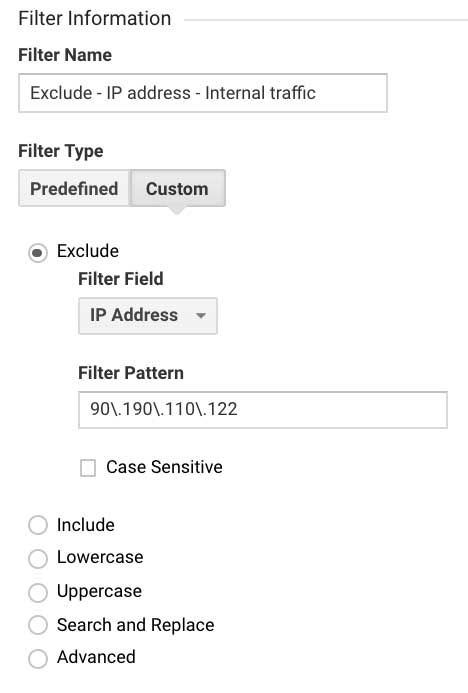
Примечание:
1) Проследите, чтобы в шаблон фильтра был вставлен ваш собственный IP-адрес или IP-адрес организации, иначе ничего не получится.
2) Если коллеги посещают ваш сайт или приложение не из внутрикорпоративной сети, то намного сложнее исключить такой трафик с помощью IP-фильтра. Распространена практика, когда домашним IP-адресам присваивается динамический адрес, а в этом случае фильтр для одного IP-адреса будет бесполезным.
Внимание: Если вы решили анонимизировать IP-данные, отправляемые на серверы Google Аналитики (anonymizeIp = true), имейте в виду, что последний блок в IP-адресе (90.190.110.XXX) скрывается и заменяется на 0 (90.190.110.0).
Альтернативный сценарий: Например, вы можете использовать Менеджер тегов Google и специальный параметр записи на уровне пользователя или сеанса, а затем исключить этот параметр из самых важных представлений.
Дополнительные материалы:
- Исключить внутренний трафик – Справка Google Аналитика
- Альтернатива фильтрам “Исключить” в Google Аналитика – Bounteous
- Лучшие способы исключить внутренний трафик в Google Аналитика – Seer Interactive
- IP-фильтр Google Аналитики не работает? Вот как его исправить. – Optimize Smart
- Блокировка внутреннего трафика с помощью Менеджера тегов Google – Simo Ahava
Исключить имена хостов (окружения) DEV, TEST, STAGING & PROD
Сценарий использования: Если у вас в тестовом окружении установлен точно такой же ID Google Аналитики (код), вполне вероятно, в ваши данные вносятся данные от ваших разработчиков и тестеров. Если вы хотите отделить данные внутреннего тестирования от чистых данных, связанных с клиентами, используйте этот фильтр:
- Название фильтра: Исключить – Имя хоста – DEV, TEST, STAGING, PROD
- Тип фильтра: Пользовательский > Исключить
- Поле фильтра: Имя хоста
- Шаблон фильтра: ^(dev.|test.|staging.|prod.)yourdomain.com$
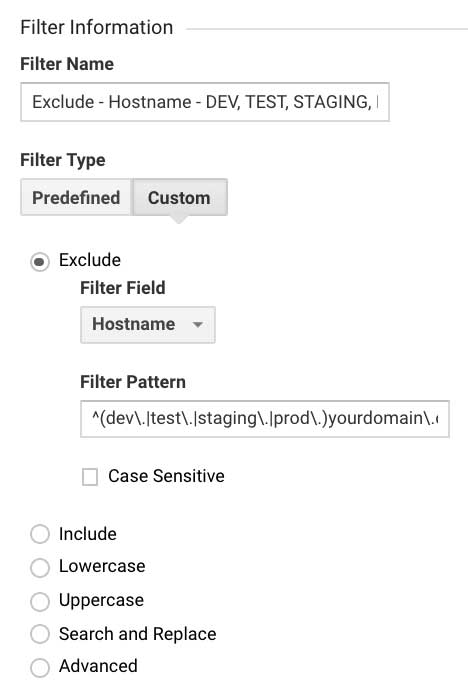
Примечание: Обязательно укажите в шаблоне фильтра собственный домен, иначе ничего не получится.
Дополнительные материалы:
- Полное руководство по удалению спам в Google Аналитике – Analytics Edge
- Базовые фильтры Google Аналитики для каждого сайта – Bounteous
- Руководство по удалению реферального спама и фальшивого трафика в Google Аналитике – Optimize Smart
Исключить боты и реферальный спам
Сценарий использования: Если вы хотите исключить реферальный спам, ботов и другие источники ненужного трафика из представления Google Аналитики, воспользуйтесь этим фильтром:
- Название фильтра: Исключить – Источник кампании – #1 спам
- Тип фильтра: Пользовательский > Исключить
- Поле фильтра: Источник кампании
- Шаблон фильтра: 1-99seo.com|1-free-share-buttons.com|a.pr-cy.ru
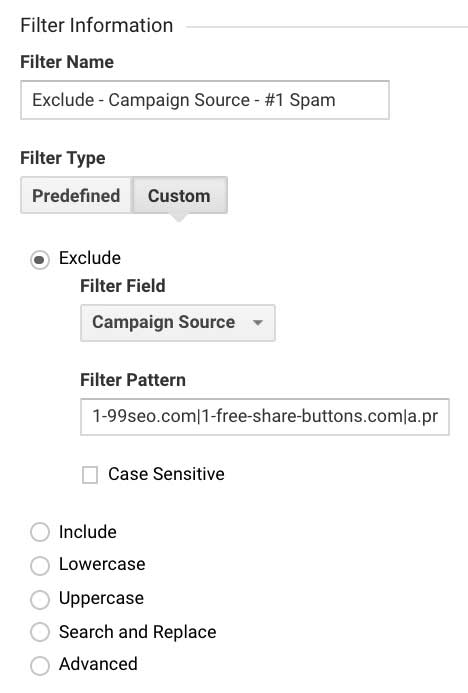
Примечание: Этот пример шаблона фильтра выше исключает только 3 разных типа реферального спама. Если вы хотите найти потенциальные спамные обращения, откройте отчет Привлечение пользователей > Весь трафик > Источник / Канал в Google Аналитике.
Внимание: Спамеры часто видоизменяют источники трафика, поэтому вам нужно постоянно следить за данными и регулярно обновлять фильтр. Здесь можно найти множество потенциальных источников спама, которые вы, возможно, захотите исключить.
Дополнительные материалы:
- Как удалить реферальный спам в Google Аналитике – Brian Clifton
- Полное руководство по удалению спам в Google Аналитике – Analytics Edge
- Как удалить спам, ботов и прочий нерелевантный трафик из исторических данных Google Аналитики – Carlos Escalera
- Как фильтровать спам и ботов в Google Аналитике – Bounteous
- Как не учитывать трафик от поисковых роботов в Google Аналитике – Bounteous
Включить – включает сеансы, которые соответствуют правилу
Фильтр этого типа включает все обращения, которые соответствуют шаблону фильтра. Не соответствующие этим настройкам обращения игнорируются, а информация по ним не отражается в отчетах Google Аналитики.
Также в шаблоне фильтра Включить вы при необходимости можете использовать регулярные выражения. Больше о фильтрах Включить в Google Аналитике вы можете прочитать здесь.
Здесь вы найдете примеры фильтров Включить в Google Аналитике.
Включить только имя хоста (домен) youdomain.com
Сценарий использования:Это один из лучших фильтров, который избавляется от спама в Google Аналитике. Каждый раз когда на вашем сайте открывается страница, в Google Аналитику отправляется в том числе информация о домене (имени хоста) сайта, на котором открыта страница. Если вы хотите включить только те обращения, которые генерируются людьми, посещающими ваш домен, вы должны использовать этот фильтр Имя хоста. Он исключает призрачный реферальный спам, который никогда не доходит до вашего сайта.
- Название фильтра: Включить – Имя хоста – yourdomain.com
- Тип фильтра: Пользовательский > Включить
- Поле фильтра: Имя хоста
- Шаблон фильтра: yourdomain.com$|youtube.com$|yourdomain.googleweblight.com$|translate.googleusercontent.com$
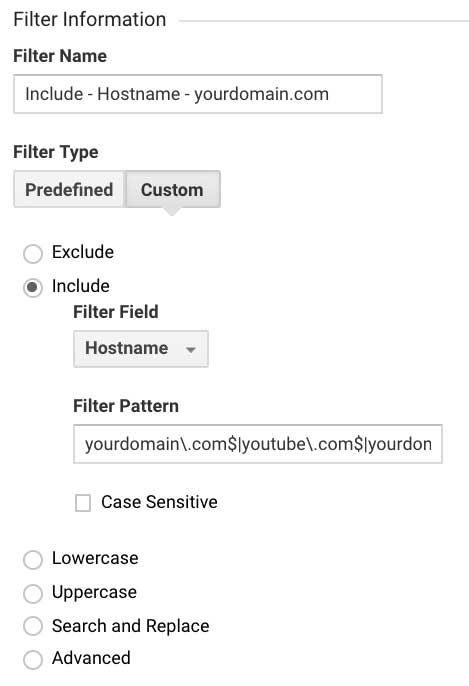
Примечание: Шаблон фильтра выше включает также все поддомены (landing.yourdomain.com, live.yourdomain.com и т.д.). Если вы хотите включить только конкретные поддомены, то в поле шаблона фильтра необходимо ввести такое регулярное выражение: ^(landing.|www.|app.|live.)yourdomain.com$
Внимание:
1. Обязательно проверьте, чтобы все имена хостов были действительными, перед тем как применять данный фильтр. Все имена хостов вы можете найти, если выберете достаточно длинный диапазон дат и откроете отчет Аудитория > Технология > Сеть > Имя хоста в Google Аналитике. Если хотите разобраться, что означают различные имена хостов, прочитайте эту замечательную статью от Карлоса.
2. Не забывайте указывать собственный домен, а не пример (yourdomain.com), указанный в шаблоне фильтра.
Дополнительные материалы:
- Полное руководство по удалению спам в Google Аналитике – Analytics Edge
- Как улучшить качество Google Аналитики с помощью отчета об именах хостов – Carlos Escalera
Включить только страны X, Y и Z
Сценарий использования:Например, если вы создаете отдельное представление для Канады и США, вы увидите, сколько сеансов генерируется в каждом таком регионе, без необходимости каждый раз применять расширенный сегмент для главного представления.
- Название фильтра: Включить – Страна – Канада и США
- Тип фильтра: Пользовательский > Включить
- Поле фильтра: Страна
- Шаблон фильтра: Canada|United States
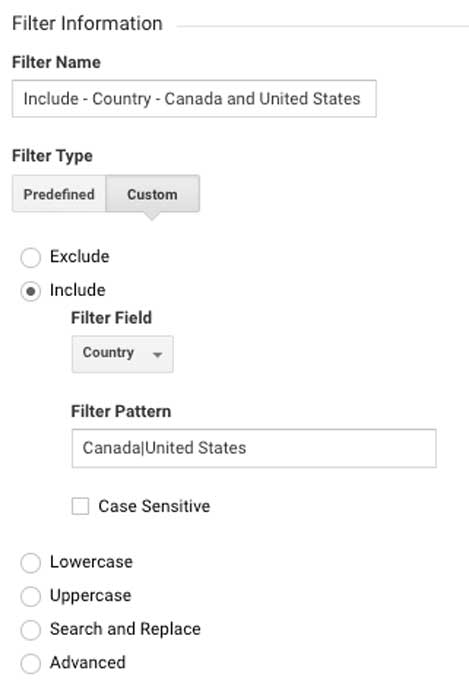
Примечание: Вы можете включить одну страну или несколько, используя регулярное выражение в шаблоне фильтра. Также вы можете отслеживать данные для менее крупных географических регионов, например городов и штатов. Если у вас нет проблем с выборкой, лучше использовать расширенные сегменты, чтобы получать необходимые данные по конкретным странам или регионам.
Внимание:
1) Фильтры Включитьне работают вместе. Запрещается применять два и более фильтра Включить к одному представлению с одними и теми же значениями поля фильтра. Используйте вместо этого регулярные выражения.
2) В Google Аналитике вы можете создать не более 25 представлений.
3) Этот фильтр имеет смысл, если у вас постоянные проблемы с выборкой в Google Аналитике, но вы не хотите обновлять до версии Google Аналитика 360. Если у вас проблемы с выборкой и вы применяете сегменты в главном представлении, выборка будет сделана, но в стандартных отчетах останется информация без выборки. Если вы хотите более полные отчеты (в противопоставление стандартным в главном представлении), то используйте этот фильтр.
Дополнительные материалы:
- Как решить проблемы с выборкой данных в Google Аналитике: 8 способов получить больше данных – Bounteous
- Когда качественные данные дают плохие результаты: фильтры представления в Google Аналитике – Annielytics
- Фильтры по географическому местоположению – Справка Google Аналитика
Включить только трафик с мобильных телефонов, ПК или планшета
Сценарий использования:Единственный плюс отдельного представления для каждой категории устройств (мобильные устройства, планшеты, ПК) – предотвращение проблем с выборкой. Если у вас нет проблем с выборкой, то можно просто воспользоваться расширенными сегментами, тогда не придется создавать отдельное представление для каждой категории устройств. Этот фильтр аналогичен применению сегмента на уровне мобильных устройств во всех отчетах (но без выборки).
- Название фильтра: Включить – Категория устройства – Мобильные телефоны
- Тип фильтра: Пользовательский > Включить
- Поле фильтра: Категория устройства
- Шаблон фильтра: Mobile
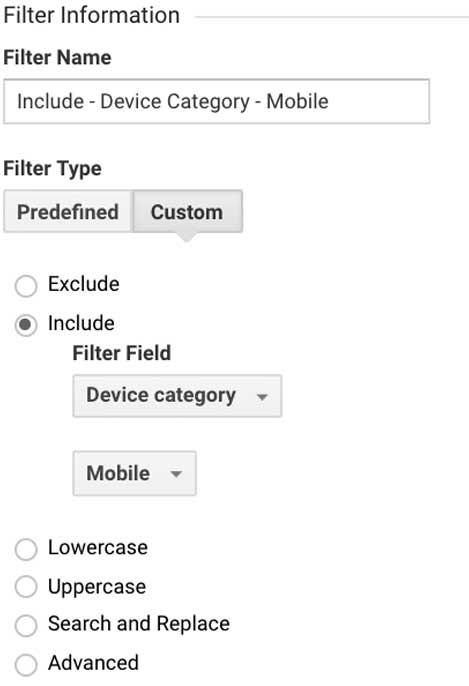
Примечание: К сожалению, Google Аналитика не позволяет включить 2 разных категории устройств одновременно. Если вы хотите включить трафик “ПК” и “планшеты”, то нужно создать фильтр, который исключает трафик “мобильные телефоны”.
Внимание: Фильтры Включить не работают вместе. Запрещается применять два и более фильтра Включить к одному представлению с одними и теми же значениями поля фильтра. Это значит, что к одному и тому же представлению запрещается применять два отдельных фильтра (например, “Включить только ПК” и “Включить только планшеты”).
Дополнительные материалы:
- Как решить проблемы с выборкой данных в Google Аналитике: 8 способов получить больше данных – Bounteous
- Когда качественные данные дают плохие результаты: фильтры представления в Google Аналитике – Annielytics
Включить только купоны с кодом XYZ
Сценарий использования: Если вы настроили специальный параметр в Google Аналитике, который включает значения купона, то можете использовать их для фильтрации сеансов. Допустим, у вас 5 партнеров, которые помогают вам генерировать дополнительный доход. У каждого из них есть собственный купон с кодом, которым они делятся с подписчиками в Instagram, Facebook и Youtube. Если вы хотите предоставить им доступ к конкретной информации о доходах, то можете создать фильтр в Google Аналитике, который включает лишь сеансы с конкретным купоном с кодом.
- Название фильтра: Включить – Специальный параметр – Купон с кодом – summer-sale-1
- Тип фильтра: Пользовательский > Включить
- Поле фильтра: Купон с кодом
- Шаблон фильтра: summer-sale-1
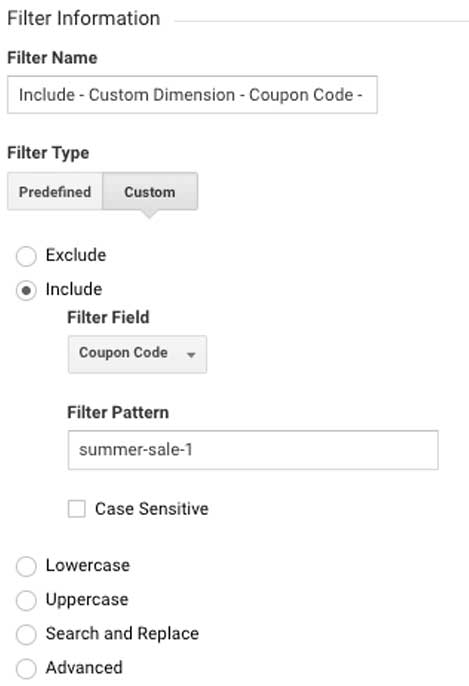
Примечание:Чтобы создать такой фильтр, вам необходимо взять значения купона с сайта и отправить их в Google Аналитику с помощью специального параметра на уровне сеанса или на уровне пользователя. Google Аналитика не сделает это автоматически, требуются действия с вашей стороны.
Дополнительные материалы:
Фильтры со специальными параметрами на уровне сеанса и на уровне пользователя – Bounteous
Нижний регистр
Этот фильтр меняет содержимое поля фильтра на нижний регистр. Это изменение применяется только к буквам и не затрагивает цифры или специальные символы.
Название кампании в нижнем регистре (utm_campaign)
Сценарий использования: Google Аналитика расценивает вариации регистра как значения разных параметров. Мы можем применить фильтр нижнего регистра для названий кампаний, чтобы исключить наличие таких вариаций в отчетах. Например, вместо двух строк “Летняя Распродажа 2018” и “Летняя распродажа 2018” в отчете вы после объединения результатов и применения нижнего регистра увидите одну строку.
- Название фильтра: Нижний регистр – Название кампании
- Тип фильтра: Пользовательский > Нижний регистр
- Поле фильтра: Имя кампании
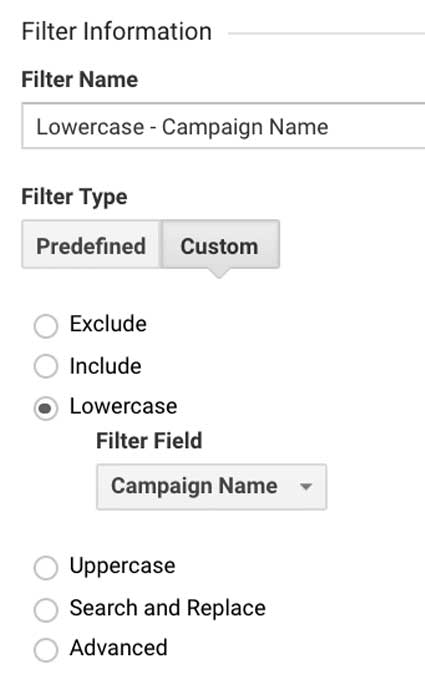
Источник кампании в нижнем регистре (utm_source)
Сценарий использования:Вы можете применить фильтр нижнего регистра для источника кампаний, чтобы исключить наличие таких вариаций в отчетах. Например, вместо двух строк “Facebook.com” и “facebook.com” в отчете вы после объединения результатов и применения нижнего регистра увидите одну строку.
- Название фильтра: Нижний регистр – Источник кампании
- Тип фильтра: Пользовательский > Нижний регистр
- Поле фильтра: Источник кампании
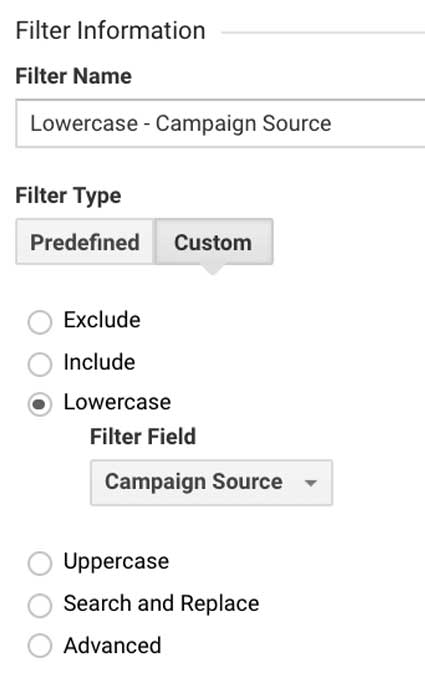
Канал кампании в нижнем регистре (utm_medium)
Сценарий использования:Вы можете применить фильтр нижнего регистра для канала кампаний, чтобы исключить наличие таких вариаций в отчетах. Например, вместо двух строк “Email” и “email” в отчете вы после объединения результатов и применения нижнего регистра увидите одну строку.
- Название фильтра: Нижний регистр – Канал кампании
- Тип фильтра: Пользовательский > Нижний регистр
- Поле фильтра: Канал кампании
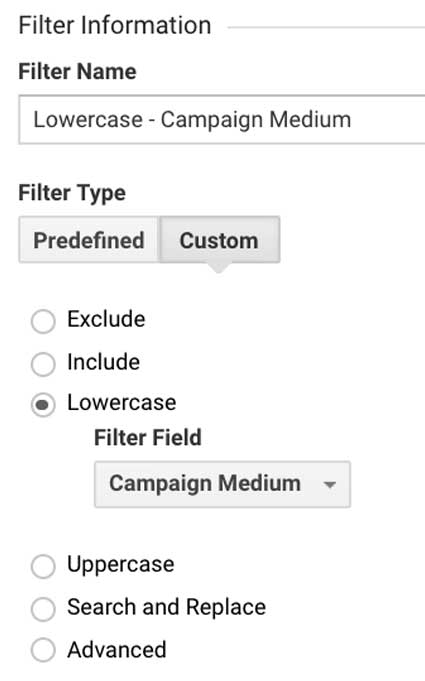
Ключевое слово кампании в нижнем регистре (utm_term)
Сценарий использования:Вы можете применить фильтр нижнего регистра для ключевого слова кампаний, чтобы исключить наличие таких вариаций в отчетах. Например, вместо двух строк “Version 1” и “version 1” в отчете вы после объединения результатов и применения нижнего регистра увидите одну строку.
- Название фильтра: Нижний регистр – Ключевое слово кампании
- Тип фильтра: Пользовательский > Нижний регистр
- Поле фильтра: Ключевое слово кампании
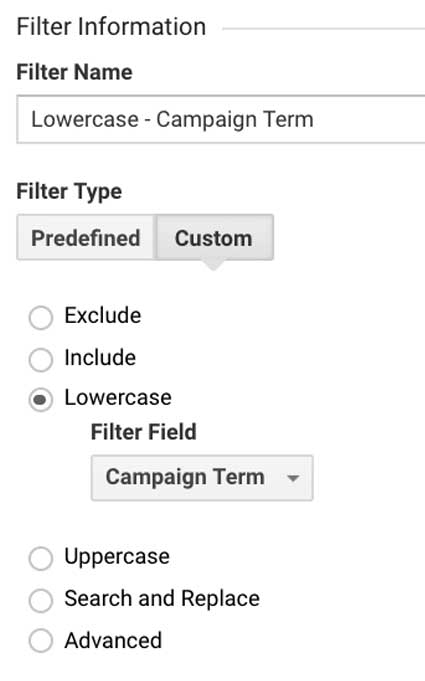
Содержание кампании в нижнем регистре (utm_content)
Сценарий использования:Вы можете применить фильтр нижнего регистра для содержания кампаний, чтобы исключить наличие таких вариаций в отчетах. Например, вместо двух строк “top link” и “Top Link” в отчете вы после объединения результатов и применения нижнего регистра увидите одну строку.
- Название фильтра: Нижний регистр – Содержание кампании
- Тип фильтра: Пользовательский > Нижний регистр
- Поле фильтра: Содержание кампании
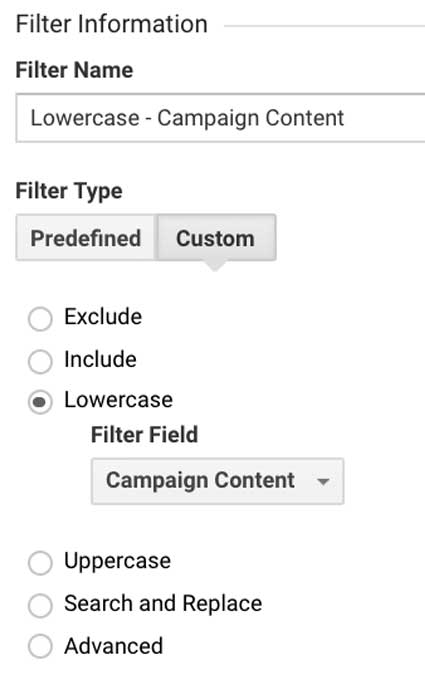
Запросы внутреннего поиска по сайту в нижнем регистре
Сценарий использования:Вы можете применить фильтр нижнего регистра для запросов внутреннего поиска по сайту, чтобы исключить наличие таких вариаций в отчетах о поиске по сайту. Например, вместо двух строк “blue t-shirt” и “blue T-shirt” в отчете Поведение -> Поиск по сайту вы после объединения результатов и применения нижнего регистра увидите одну строку.
- Название фильтра: Нижний регистр – Поисковый запрос
- Тип фильтра: Пользовательский > Нижний регистр
- Поле фильтра: Поисковый запрос
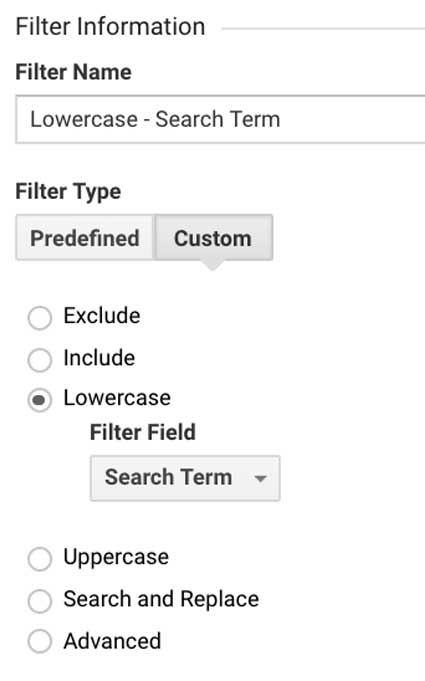
Пути к страницам в нижнем регистре
Сценарий использования: Вы можете применить фильтр нижнего регистра, чтобы исключить наличие таких вариаций в путях к страницам. Например, вместо двух вариаций “/Google-Analytics-Consultation/” и “/google-analytics-consultation/” в отчете Поведение -> Контент сайта > Все страницы вы после объединения результатов и применения нижнего регистра увидите одну вариацию.
- Название фильтра: Нижний регистр – Путь к странице
- Тип фильтра: Пользовательский > Нижний регистр
- Поле фильтра: URI запроса
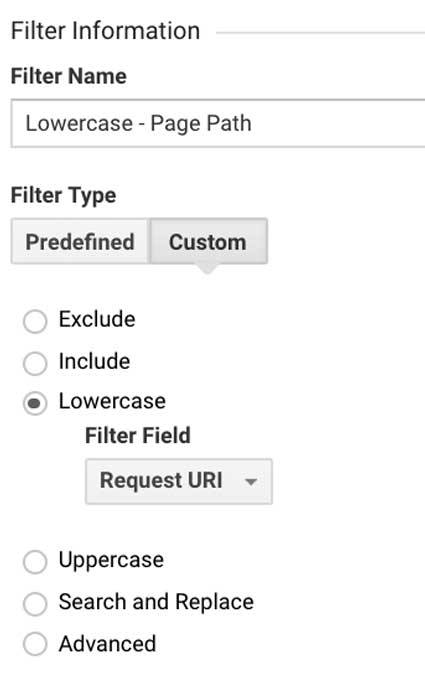
Примечание: URI запроса – аналогичен параметру, который именуется Страница в отчетах Google Аналитики.
Внимание: Различные вариации могут отдельно индексироваться поисковыми системами, поэтому если вы примените нижний регистр к URI запроса в Google Аналитике, то можете создать потенциальную SEO-проблему.
Найти и заменить
Этот фильтр ищет определенные шаблоны в полях и заменяет их другим шаблоном. Также в поле Строка поиска у фильтра Найти и заменить вы при необходимости можете использовать регулярные выражения
Больше информации о фильтре Найти и заменить в Google Аналитике здесь.
Объединить все источники Facebook в один
Сценарий использования: Если вы видите нетиповые источники Facebook (lm.facebook.com, l.facebook.com, m.facebook.com, web.facebook.com и т.д.) в отчетах Google Аналитики, что усложняет анализ данных, вы можете объединить их в один, используя следующий фильтр:
- Название фильтра: Найти и заменить – Объединить все источники Facebook в один
- Тип фильтра: Пользовательский > Найти и заменить
- Поле фильтра: Источник кампании
- Строка поиска: (^|.*.)facebook.com$|^facebook$
- Заменить строку: facebook.com
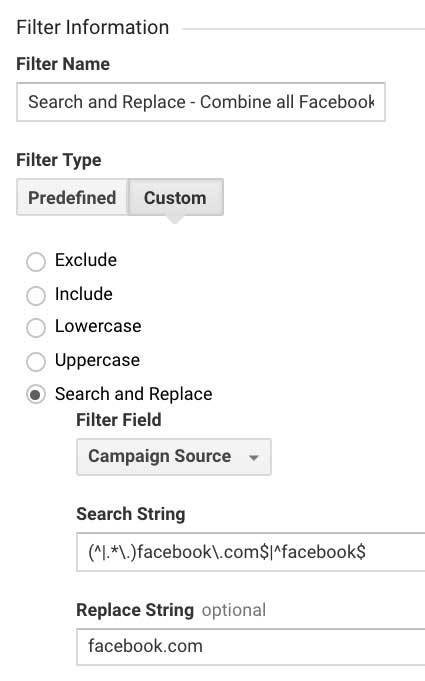
Примечание: Если хотите узнать, что такое переходы Facebook, прочитайте эту статью.
Внимание: Если вы или ваши коллеги используете UTM-параметры Google Аналитики, а также “facebook” или “Facebook” в качестве названия источника (например, utm_source=facebook), то данный фильтр Найти и заменить автоматически заменит его на “facebook.com” в ваших отчетах и облегчит анализ данных.
Всегда тестируйте каждую строку поиска с помощью табличного фильтра в Google Аналитике, прежде чем использовать ее в фильтре. Настоятельно рекомендуется вначале выполнить тестирование в тестовом представлении перед тем, как загружать данные в Главное представление.
Дополнительные материалы:
Как исправить m/lm/l.facebook.com в Google Аналитике – Holini
Объединить все источники Instagram в один
Сценарий использования:Если вы видите разные источники Instagram (lm.instagram.com, l.instagram.com, m.instagram.com и т.д.) в отчетах Google Аналитики и хотите объединить их в один, используйте следующий фильтр:
- Название фильтра: Найти и заменить – Объединить все источники Instagram в один
- Тип фильтра: Пользовательский > Найти и заменить
- Поле фильтра: Источник кампании
- Строка поиска: (^|.*.)instagram.com$|^instagram$
- Заменить строку: instagram.com
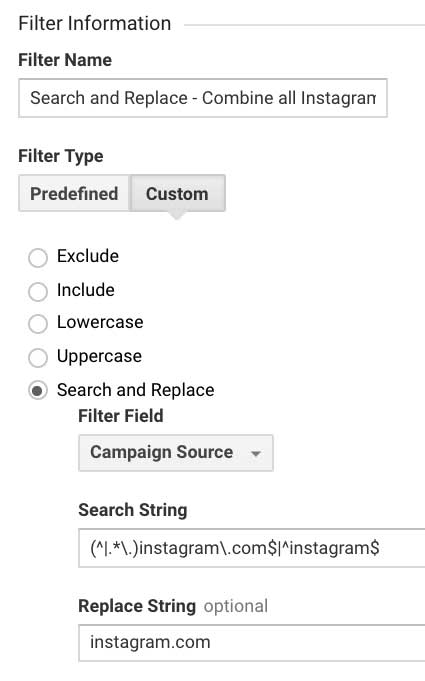
Внимание: Если вы или ваши коллеги используете UTM-параметры Google Аналитики, а также “instagram” или “Instagram” в качестве названия источника (например, utm_source=instagram), то данный фильтр Найти и заменить автоматически заменит его на “instagram.com” в ваших отчетах и облегчит анализ данных.
Всегда тестируйте каждую строку поиска с помощью табличного фильтра в Google Аналитике, прежде чем использовать ее в фильтре. Настоятельно рекомендуется вначале выполнить тестирование в тестовом представлении перед тем, как загружать в Главное представление.
Объединить все источники Pinterest в один
Сценарий использования: Если вы видите разные источники Pinterest (r.pinterest.com, br.pinterest.com, pinterest.se, pinterest.co.uk) в отчетах Google Аналитики и хотите объединить их в один, используйте следующий фильтр:
- Название фильтра: Найти и заменить – Объединить все источники Pinterest в один
- Тип фильтра: Пользовательский > Найти и заменить
- Поле фильтра: Источник кампании
- Строка поиска: (^|.*.)pinterest.(.*)|^pinterest$
- Заменить строку: pinterest.com
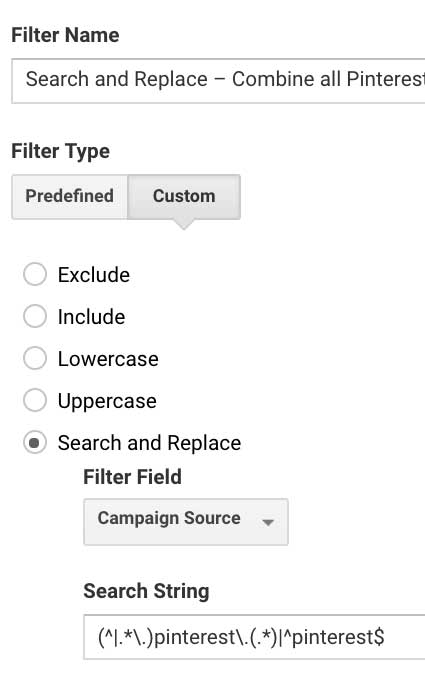
Примечание:Если вы хотите объединить в один только источники pinterest.com и не хотите включать другие домены Pinterest (pinterest.se, pinterest.co.uk и т.д.), напишите в строке поиска “(^|.*.)pinterest.com$” вместо “(^|.*.)pinterest.(.*)”.
Внимание: Если вы используете UTM-параметры Google Аналитики, а также “pinterest” или “Pinterest” в качестве названия источника (например, utm_source=pinterest), то данный фильтр Найти и заменить автоматически заменит его на “pinterest.com” в ваших отчетах и облегчит анализ данных.
Всегда тестируйте каждую строку поиска с помощью табличного фильтра в Google Аналитике, прежде чем использовать ее в фильтре. Настоятельно рекомендуется вначале выполнить тестирование в тестовом представлении перед тем, как загружать данные в Главное представление.
Объединить все источники Twitter в один
Сценарий использования: Если вы видите разные источники Twitter (t.co, twitter, twitter.com и т.д.) в отчетах Google Аналитики и хотите объединить их в один, используйте следующий фильтр:
- Название фильтра: Найти и заменить – Объединить все источники Twitter в один
- Тип фильтра: Пользовательский > Найти и заменить
- Поле фильтра: Источник кампании
- Строка поиска: (^|.*.)twitter.com$|^t.co$|^twitter$
- Заменить строку: twitter.com
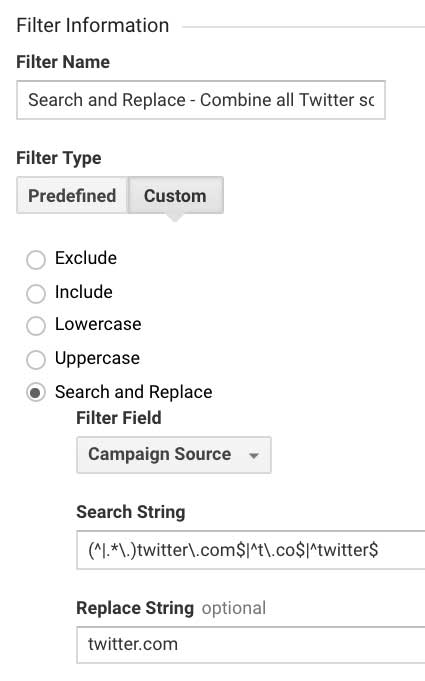
Примечание: t.co – это аналог сервиса bitly и используется для сокращения ссылок в Twitter.
Внимание: Если вы используете UTM-параметры Google Аналитики, а также “twitter” или “Twitter” в качестве названия источника (например, utm_source=twitter), то данный фильтр Найти и заменить автоматически заменит его на “twitter.com” в ваших отчетах и облегчит анализ данных.
Всегда тестируйте каждую строку поиска с помощью табличного фильтра в Google Аналитике, прежде чем использовать ее в фильтре. Настоятельно рекомендуется вначале выполнить тестирование в тестовом представлении перед тем, как загружать в Главное представление.
Объединить все источники LinkiedIn в один
Сценарий использования: Если вы видите разные источники LinkedIn (linkedin, linkedin.com, lnkd.in и т.д.) в отчетах Google Аналитики и хотите объединить их в один, используйте следующий фильтр:
- Название фильтра: Найти и заменить – Объединить все источники LinkedIn в один
- Тип фильтра: Пользовательский > Найти и заменить
- Поле фильтра: Источник кампании
- Строка поиска: (^|.*.)linkedin.com$|^lnkd.in$|^linkedin$
- Заменить строку: linkedin.com
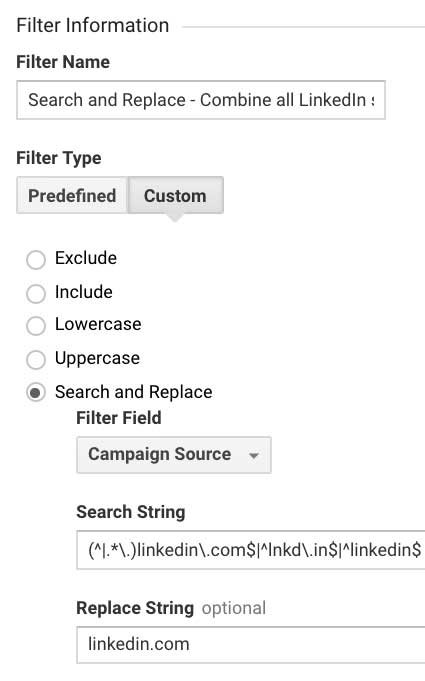
Примечание: lnkd.in – это аналог сервиса bitly и используется для сокращения ссылок в LinkedIn.
Внимание: Если вы используете UTM-параметры Google Аналитики, а также “linkedin” или “LinkedIn” в качестве названия источника (например, utm_source=linkedin), то данный фильтр Найти и заменить автоматически заменит его на “linkedin.com” в ваших отчетах и облегчит анализ данных.
Всегда тестируйте каждую строку поиска с помощью табличного фильтра в Google Аналитике, прежде чем использовать ее в фильтре. Настоятельно рекомендуется вначале выполнить тестирование в тестовом представлении перед тем, как загружать в Главное представление.
Удалить все параметры поискового запроса из путей к страницам
Сценарий использования: Если вы анализируете данные в отчете Поведение > Контент сайта > Все страницы, то, возможно, заметите, что некоторые пути к странице разорваны и находятся на двух строках, что усложняет анализ данных. Это, как правило, случается из-за разных значений параметров поискового запроса. Параметры поискового запроса представляют собой пары название-значение, соединенные знаком равенства, где параметры отделены амперсандом. Если вы хотите удалить все параметры поискового запроса из URL, воспользуйтесь этим пользовательским фильтром:
- Название фильтра: Найти и заменить – Удалить все параметры поискового запроса из URL
- Тип фильтра: Пользовательский > Найти и заменить
- Поле фильтра: URI запроса
- Строка поиска: \?.*
- Заменить строку: (не заполнять)

Примечание:
1) URI запроса – аналогичен параметру, который именуется Страница в отчетах Google Аналитики.
2) Вы всегда можете использовать встроенную функцию Исключить параметры запроса URL на уровне представления для самых базовых параметров поискового запроса. В случае когда в различных ресурсах у аккаунтов более чем 100 представлений, обновление этой настройки может вызвать трудности. Поэтому лучше выбрать пользовательский фильтр. Также не рекомендуется использовать фильтр, чтобы исключить PII данные. Обращения, включающие данные PII, должны блокироваться на уровне сбора данных (т.е. используя Менеджер тегов Google).
Внимание:
Не стоит удалять параметры поискового запроса, которые повышают эффективность вашего анализа. Если вы хотите исключить конкретный параметр поискового запроса, прочитайте эту статью
Если вы примените этот фильтр, проследите, чтобы в Google Аналитике была сделана запись об этом, и уведомите коллег.
Дополнительные материалы:
Способы удаления параметров запроса из URL в Google Аналитике – Bounteous
#GAtips: Как удалить все технические параметры поискового запроса – Online Metrics
Как получить чистые отчеты в Google Аналитике используя Менеджер тегов Google – David Vallejo
#GTMTips: Удаление email-адресов из параметров URL – Simo Ahava
Удалить PII из Google Аналитики – The Smart Way – Brian Clifton
Упростить пути к странице
Сценарий использования:Иногда длинные URL делают ваши отчеты сложными для восприятия. Их можно упростить, удалив каталоги. Например, вот как можно преобразовать “/directory/category/t-shirts/” в “/category/t-shirts/”:
- Название фильтра: Найти и заменить – Удалить “/directory/” из пути к странице
- Тип фильтра: Пользовательский > Найти и заменить
- Поле фильтра: URI запроса
- Строка поиска: /directory/
- Заменить строку: /
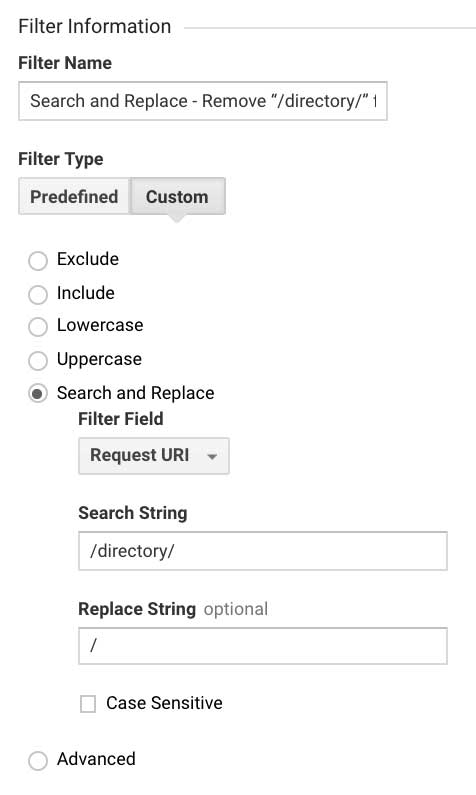
Примечание:
1) URI запроса – аналогичен параметру, который именуется Страница в отчетах Google Аналитики.
2) Если вы используете этот фильтр, чтобы переписать URL, которые появляются в ваших отчетах (например, в отчете Все страницы), ссылки на ваши отчеты, основанные на таких переписанных URL, могут не работать.
Внимание: Если вы примените этот фильтр, проследите, чтобы в Google Аналитике была сделана запись об этом, и уведомите коллег.
Дополнительные материалы:
Фильтры “Найти и заменить” – Справка Google Аналитика
О фильтрах представления – Справка Google Аналитика
Объединение имен хостов (доменов)
Сценарий использования: Google Аналитика, как правило, воспринимает www.yourdomain.com и yourdomain.com как разные имена хостов, даже несмотря на то, что у них одинаковое содержание. Если у вас обращения из обоих имен хостов (доменов), то в отчетах GoogleАналитики ваш трафик на данный контент будет распределен между двумя URL. Вы можете не допустить этого, объединив имена в “yourdomain.com”:
- Название фильтра: Найти и заменить – Объединить имена хостов www.yourdomain.com и yourdomain.com
- Тип фильтра: Пользовательский > Найти и заменить
- Поле фильтра: Имя хоста
- Строка поиска: ^www.
- Заменить строку: (не заполнять)
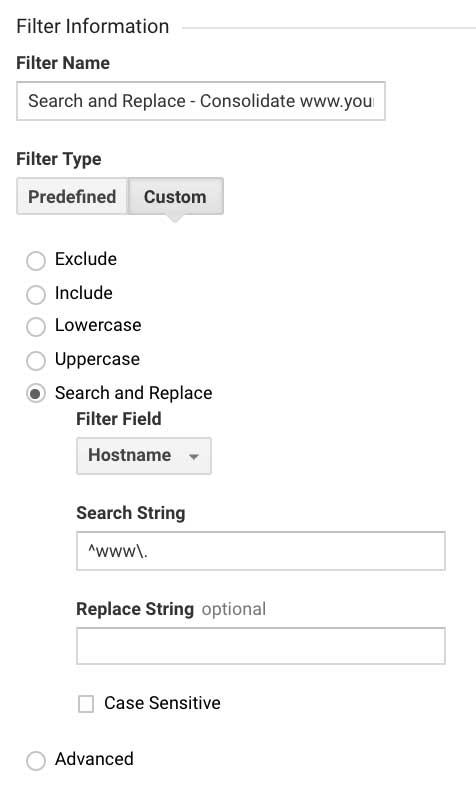
Примечание: Вы можете найти все имена хостов, если откроете отчет: Аудитория > Технология > Сеть > Имя хоста (Основной параметр) в аккаунте Google Аналитики.
Дополнительные материалы:
- Фильтры “Найти и заменить” – Справка Google Аналитика
- О фильтрах представления – Справка Google Аналитика
Заменить цифры на названия в путях к страницам
Сценарий использования: Если путь к странице включает цифровые коды (например, ID категории контента, ID продукта или аналогичное в отчетах Google Аналитики), воспользуйтесь различными фильтрами Найти и заменить и заменяйте непонятные цифры на понятные названия.
Ваш путь к странице в отчетах Google Аналитике может выглядеть так:
/en/category/jeans/?sexId=1&sort=created&sortOrder=desc&pageSize=50
Но если вы примените фильтр Найти и заменить, он изменится и будет выглядеть так:
/en/category/jeans/?sexId=woman&sort=created&sortOrder=desc&pageSize=50
Вот как:
- Название фильтра: Найти и заменить – Заменить “sexId=1&” на “sexId=woman&” в путях к страницам
- Тип фильтра: Пользовательский > Найти и заменить
- Поле фильтра: URI запроса
- Строка поиска: sexId=1&
- Заменить строку: sexId=woman&
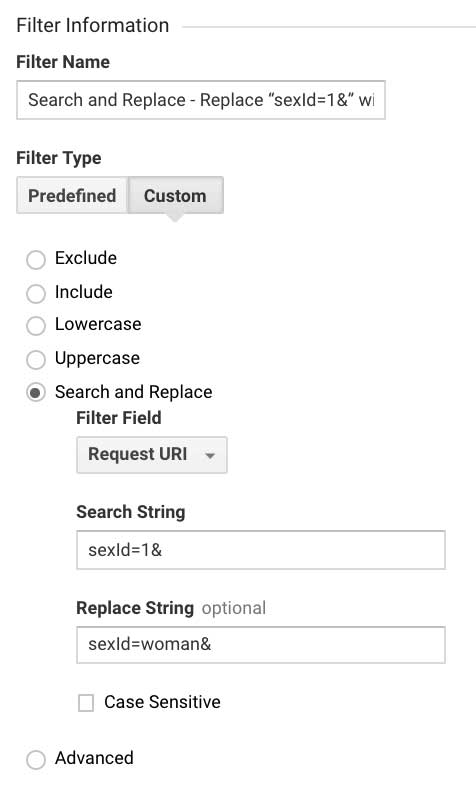
Примечание:Если есть вероятность, что путь к странице будет заканчиваться на “sexId=1” (без амперсанда), примените другой фильтр, который учтет этот нюанс:
- Название фильтра: Найти и заменить – Заменить “sexId=1” на “sexId=woman” в путях к страницам
- Тип фильтра: Пользовательский > Найти и заменить
- Поле фильтра: URI запроса
- Строка поиска: sexId=1$
- Заменить строку: sexId=woman
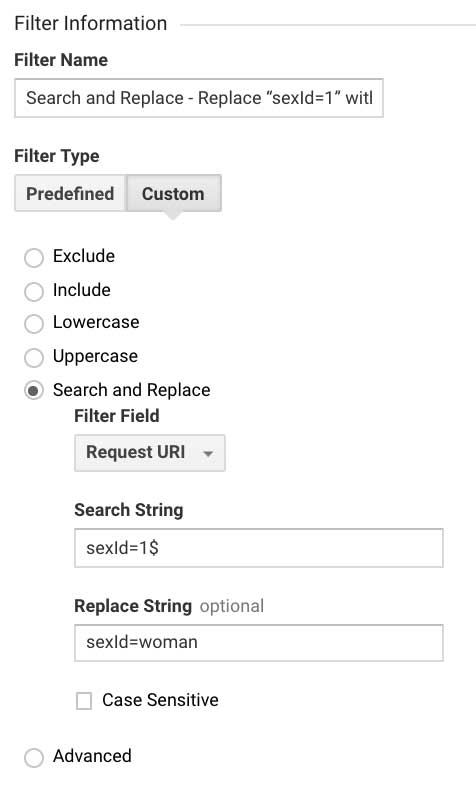
Примечание:
1) URI запроса – аналогичен параметру, который именуется Страница в отчетах Google Аналитики.
2) Если вы используете этот фильтр, чтобы переписать URL, которые появляются в ваших отчетах (например, в отчете Все страницы), ссылки на ваши отчеты, основанные на таких переписанных URL, могут не работать.
Внимание: Если вы примените этот фильтр, проследите, чтобы в Google Аналитике была сделана запись об этом, и уведомите коллег.
Дополнительные материалы:
- Фильтры “Найти и заменить” – Справка Google Аналитика
- О фильтрах представления – Справка Google Аналитика
- Очистка URL с помощью фильтра Найти и заменить – E-Nor
- Стандартные фильтры для всех аккаунтов Google Аналитики – Jeremy Said
Удалить .html из путей к страницам
Сценарий использования:Если посетители сайта могут попасть на страницу с использованием “.html” в конце URL или без, Google Аналитика будет фиксировать отдельный просмотр страницы для каждой вариации. Если вы видите, что в отчете Поведение > Контент сайта > Все страницы для одного и того же пути к странице сгененировано несколько строк (например: /services/ и /services.html), создайте такой фильтр:
- Название фильтра: Найти и заменить – Удалить .html из путей к страницам
- Тип фильтра: Пользовательский > Найти и заменить
- Поле фильтра: URI запроса
- Строка поиска: .html
- Заменить строку: /
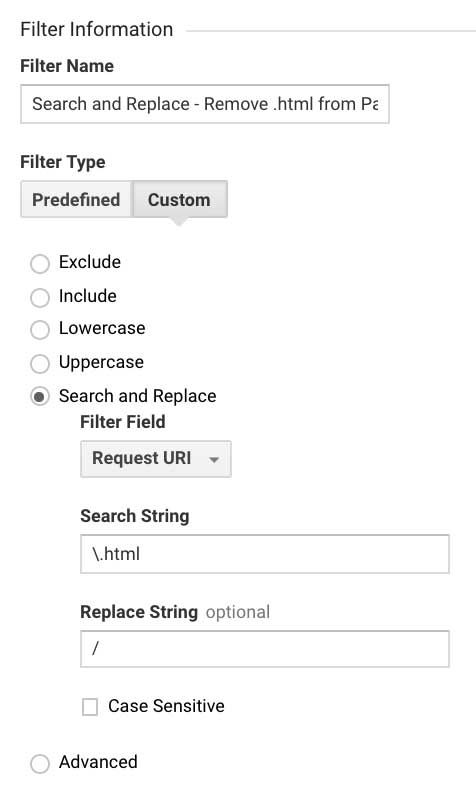
Примечание:
1) URI запроса – аналогичен параметру, который именуется Страница в отчетах Google Аналитики.
2) Вы можете найти все пути к страницам, если откроете: Поведение > Контент сайта > отчет Все страницы в Google Аналитике. Если вы хотите найти пути к страницам, содержащие “.html”, type “.html” в табличном фильтре.
Внимание: Всегда проверяйте поле URL по умолчанию в настройках представления Google Аналитики перед тем, как применить этот фильтр.
Дополнительные материалы:
- Двухминутная проверка – Страница по умолчанию в Google Аналитике – Bounteous
- Страницы ‘/’ и ‘/index.html’ отслеживаются отдельно – Справка Google Аналитика
Расширенный
Фильтр Расширенный позволяет вам создать поле из одного и двух других полей. Фильтр применяет выражения в двух полях извлечения (А и Б) к указанным полям и затем создает третье поле, используя выражение конструктора.
Больше информации о фильтре Расширенный в Google Аналитике здесь.
Просмотреть полный URL страницы вместо пути к странице
Сценарий использования: По умолчанию данные в отчетах Google Аналитики содержат только путь к странице, но не имя домена. Например, если вы используете поддомены или междоменное отслеживание, лучше, когда в отчетах видны полные URL страниц, а не только пути к страницам. Вот как добавить в начало URI запроса имя хоста:
- Название фильтра: Расширенный – Отобразить полный URL-адрес страницы (имя хоста + URI запроса)
- Тип фильтра: Пользовательский > Расширенный
- Поле А: Имя хоста
- Извлечь A: (.*)
- Поле B: URI запроса
- Извлечь Б: (.*)
- Вывод в: URI запроса
- Конструктор: $A1$B1
- Обязательное поле А:Выбрать
- Обязательное поле Б: Не выбирать
- Переопределить поле вывода:Выбрать
- Учитывать регистр: Не выбирать
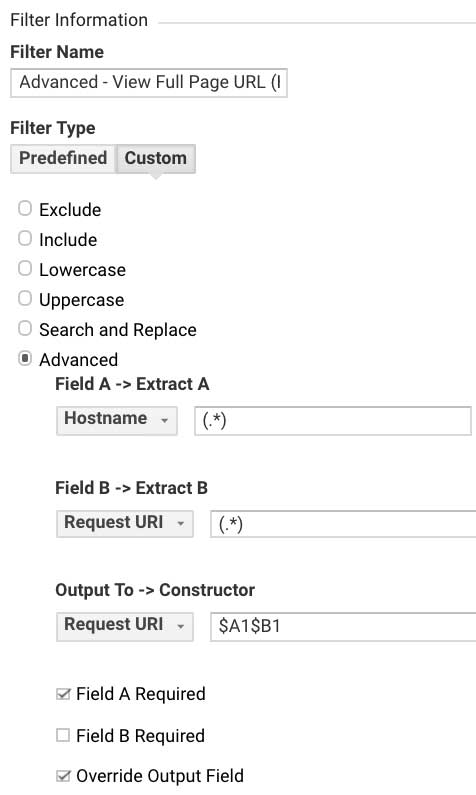
Примечание
1) URI запроса – аналогичен параметру, который именуется Страница в отчетах Google Аналитики.
2) Если вы используете этот фильтр, чтобы переписать URL, которые появляются в ваших отчетах (например, в отчете Все страницы), ссылки на ваши отчеты, основанные на таких переписанных URL, могут не работать.
Внимание: Этот фильтр, который переписывает URL, может повлиять на способность вашей аналитики правильно находить соответствия. Если вы используете цель “Целевая страница” в Google Аналитике вместе с условиями вроде “равен” или “начинается с”, вам, возможно, придется поменять настройки цели.
Например, если вы ранее использовали URI запроса “/thank-you/” на целевой странице с условием “равен” или “начинается с”, вам после применения этого фильтра нужно заменить его на “yourdomain.com/thank-you/”. Если вы этого не сделаете, то целевая страница перестанет нормально функционировать.
Дополнительные материалы:
- Фильтр Расширенный – Центр помощи Google Аналитики
- Просмотр полного URL страницы в отчетах – Справка Google Аналитика
В канале “Социальные сети” переписать канал с “переход” на “социальные сети”
Сценарий использования: Распространенной практикой являются ситуации, когда трафик с сайтов и приложений, который Google Аналитика фиксирует как “Социальные сети”, отображается в канале “переход”. Если вы хотите, чтобы органический трафик из социальных сетей фиксировался как канал “социальные сети”, а не “переход” в Google Аналитике, воспользуйтесь этим фильтром:
- Название фильтра: Расширенный – В канале “Социальные сети” переписать канал с “переход” на “социальные сети”
- Тип фильтра: Пользовательский > Расширенный
- Поле A: Источник кампании
- Извлечь A: linkedin|facebook|stumbleupon|t.co$|reddit|quora|stackoverflow|lnkd.in$|twitter|instagram|youtube|pinterest
- Поле Б: Канал кампании
- Извлечь Б: переход
- Вывод в: Канал кампании
- Конструктор: social
- Обязательное поле А:Выбрать
- Обязательное поле Б: Выбрать
- Переопределить поле вывода:Выбрать
- Учитывать регистр: Не выбирать
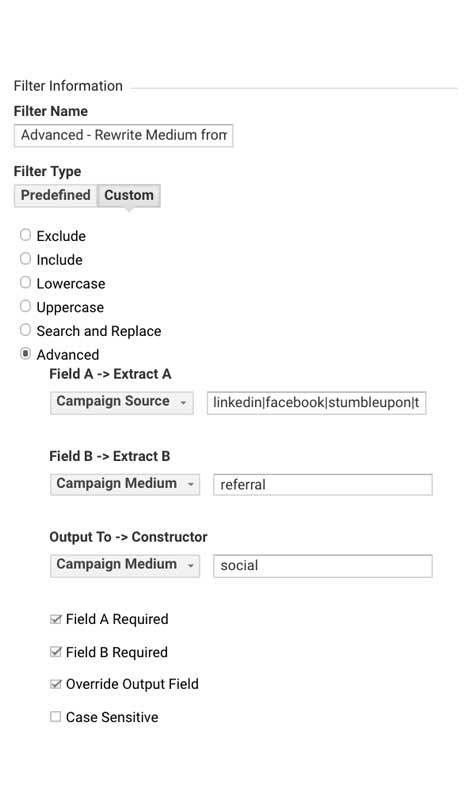
Примечание.
1) Вам не нужно указывать полные имена источника в поле “Извлечь А”.
2) В этом поле фильтра действует лимит до 255 символов. В поле “Извлечь А” вы можете вписать регулярные выражения.
Внимание: В большинстве случаев Google Аналитика по умолчанию относит трафик из социальных сетей к каналу “социальные сети”, даже если в качестве канала указан “переход”. Этот фильтр упрощает анализ данных, если вы предпочитаете определять трафик из социальных сетей каждый раз, когда отображается канал.
Бонус: Перед тем как совершать операцию “копировать-вставить” в поле “Извлечь А” выше, откройте этот Специальный отчет в Google Аналитике и проанализируйте различные источники и каналы, чтобы определить, какие каналы следует переписать с “переход” на “социальные сети”, используя этот расширенный фильтр.
Дополнительные материалы:
- Фильтр Расширенный – Центр помощи Google Аналитики
- Как решить 6 самых частых проблем в отчете о переходах в Google Аналитике – Online Metrics
- Зачем держать по отдельности данные каналов “Переходы” и “Социальные сети” в Google Аналитике – Annielytics
Удалить текст до вертикальной черты во всех названиях страниц
Сценарий использования:Допустим, ваш сайт yourdomain.com и все названия страниц выглядят так: “Your Domain | Page Title” (Ваш домен | Название страницы). Если вы хотите видеть текст только после вертикальной черты (т.е. видеть название страницы) в отчете Google Аналитики, используйте этот фильтр:
- Название фильтра: Расширенный – Удалить текст перед вертикальной чертой во всех названиях страниц
- Тип фильтра: Пользовательский > Расширенный
- Поле A: Название страницы
- Извлечь A: ^(.*)|(.*)$
- Поле Б: (ничего не выбирать)
- Извлечь Б: (не заполнять)
- Вывод в: Название страницы
- Конструктор: $A2
- Обязательное поле А:Выбрать
- Обязательное поле Б: Не выбирать
- Переопределить поле вывода:Выбрать
- Учитывать регистр: Не выбирать
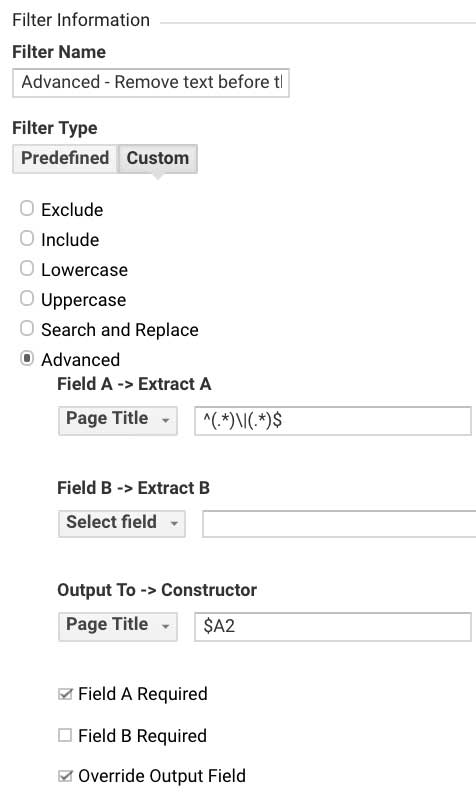
Примечание: Также при необходимости вы можете просто заменить вертикальную черту (|) на дефис (-) или двоеточие (:) в поле “Извлечь А”.
Дополнительные материалы:
- Извлечь максимум из Google Аналитики: расширенные пользовательские фильтры – Viget
- Пользовательские фильтры для Google Аналитики, Часть 4: расширенные пользовательские фильтры – Bounteous
Удалить все параметры поискового запроса из путей к страницам
Сценарий использования:Если вы анализируете данные в отчете Поведение > Контент сайта > Все страницы, то, возможно, заметите, что некоторые пути к странице разорваны и находятся на двух строках из-за разных параметров поискового запроса. Если вы хотите удалить все параметры поискового запроса из путей к страницам, воспользуйтесь фильтром Найти и заменить или этим расширенным фильтром:
- Название фильтра: Расширенный – Удалить все параметры поискового запроса из путей к страницам
- Тип фильтра: Пользовательский > Расширенный
- Поле A: URI запроса
- Извлечь A: (.*)?
- Поле Б: (ничего не выбирать)
- Извлечь Б: (не заполнять)
- Вывод в: URI запроса
- Конструктор: $A1
- Обязательное поле А:Выбрать
- Обязательное поле Б: Не выбирать
- Переопределить поле вывода:Выбрать
- Учитывать регистр: Не выбирать
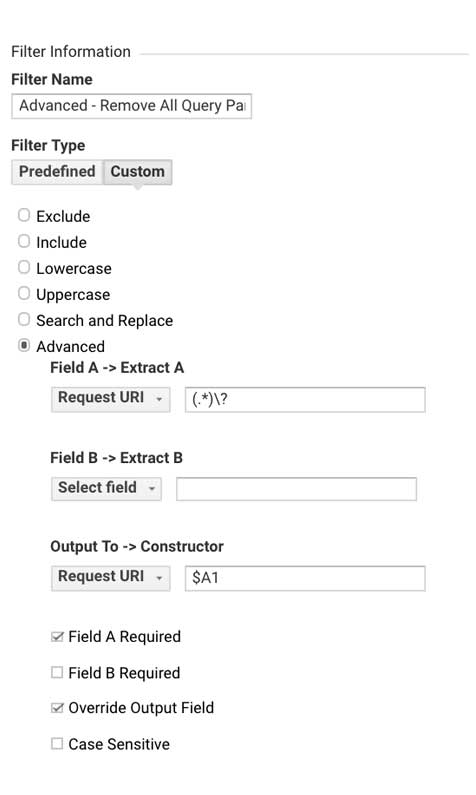
Примечание:
1) URI запроса – аналогичен параметру, который именуется Страница в отчетах Google Аналитики.
2) Вы всегда можете использовать встроенную функцию Исключить параметры запроса URL на уровне представления для самых базовых параметров поискового запроса. В случае когда в различных ресурсах у аккаунтов более чем 100 представлений, обновление может вызвать трудности. Поэтому лучше выбрать фильтр.
Также не рекомендуется использовать фильтр, чтобы исключить PII данные. Обращения, включающие данные PII, должны блокироваться на уровне сбора данных (т.е. используя Менеджер тегов Google).
Внимание:
Не стоит удалять параметры поискового запроса, которые повышают эффективность вашего анализа. Если вы хотите исключить конкретный параметр поискового запроса, прочитайте эту статью
Если вы примените этот фильтр, проследите, чтобы в Google Аналитике была сделана запись об этом, и уведомите коллег.
Дополнительные материалы:
- Способы удаления параметров запроса из URL в Google Аналитике – Bounteous
- #GAtips: Как удалить все технические параметры поискового запроса – Online Metrics
- #GTMTips: Удаление email-адресов из параметров URL – Simo Ahava
- Удалить PII из Google Аналитики – The Smart Way – Brian Clifton
Добавить косую черту к пути к странице
Сценарий использования:Если посетители сайта могут попасть на страницу с использованием косой черты в конце или без нее (например “/services/” и “/services”), это может вызвать проблемы, поскольку Google Аналитика будет фиксировать отдельный просмотр страницы для каждой вариации, т.е. и для “/services/”, и для “/services”. Если вы не хотите, чтобы одна и та же страница два раза отображалась в разных строках отчетов Google Аналитики, добавьте косую черту в путь к странице, используя этот фильтр:
- Название фильтра: Расширенный – Добавить косую черту к путям к страницам
- Тип фильтра: Пользовательский > Расширенный
- Поле A: URI запроса
- Извлечь A: ^(/[a-zA-Z0-9/_-]*[^/])$
- Поле Б: (ничего не выбирать)
- Извлечь Б: (не заполнять)
- Вывод в: URI запроса
- Конструктор: $A1/
- Обязательное поле А:Выбрать
- Обязательное поле Б: Не выбирать
- Переопределить поле вывода:Выбрать
- Учитывать регистр: Не выбирать
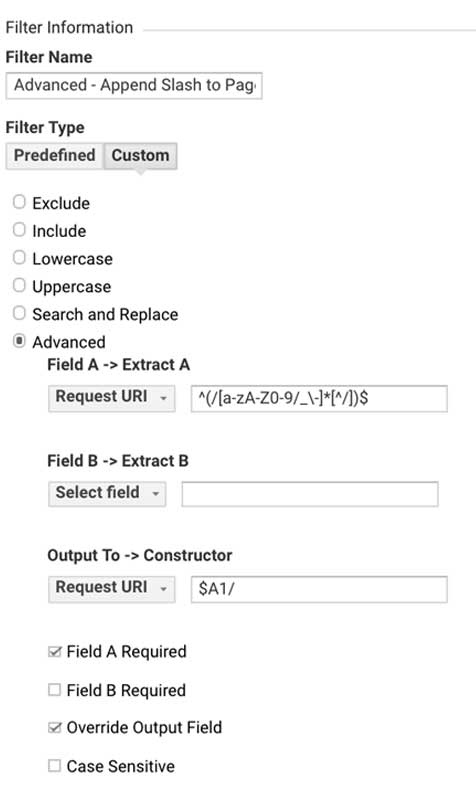
Примечание:
1) URI запроса – аналогичен параметру, который именуется Страница в отчетах Google Аналитики.
Рекомендуется не добавлять вопросительный знак (?), знак равенства (=), точку (.) или решетку (#) в данное регулярное выражение (поле Извлечь А), поскольку в таком случае в конце каждого пути к странице в отчетах будет косая черта (/):
a) /services/car-repair.php
b) /services/car-repair/?category=audi&product=a3
c) /services/?search=audi%20quattro
Вам, возможно, понадобится немного подправить регулярное выражение в поле “Извлечь А”, если вы хотите добавить косую черту к путям к страницам, которые содержат любые символы, кроме этих:
a) буквы (a-z)
b) цифры (0-9)
c) нижнее подчеркивание (_)
d) дефис (-)
Внимание:
1) В Google Аналитике имеет значение очередность фильтров. Если вы используете этот расширенный фильтр, протестируйте его в тестовом представлении и поставьте его последним в очередности фильтров в представлении, чтобы он не конфликтовал с другими фильтрами.
2) Если вы уже используете фильтр Просмотреть полный URL страницы вместо пути к странице, описанный выше, и добавляете в начало URI запроса имя хоста, вам придется подкорректировать расширенный фильтр, чтобы он работал, как запланировано.
Дополнительные материалы:
- Как почистить URL в Google Аналитике – Bounteous
- Как исправить дублирующиеся URL в Google Аналитике – Elevar
Удалить косую черту из пути к странице
Сценарий использования:Еслипосетители сайта могут попасть на страницу с использованием косой черты в конце или без нее (например “/contact-us/” и “/contact-us”), это может вызвать проблемы, поскольку Google Аналитика будет фиксировать отдельный просмотр страницы для каждой вариации, т.е. и для “/contact-us/”, и для “/contact-us”. Если вы не хотите, чтобы одна и та же страница два раза отображалась в разных строках отчетов Google Аналитики, удалите косую черту из путей к странице, используя этот фильтр:
- Название фильтра: Расширенный – Удалить косую черту из путей к страницам
- Тип фильтра: Пользовательский > Расширенный
- Поле A: URI запроса
- Извлечь A: ^/(.*?)/+$
- Поле Б: (ничего не выбирать)
- Извлечь Б: (не заполнять)
- Вывод в: URI запроса
- Конструктор: $A1
- Обязательное поле А:Выбрать
- Обязательное поле Б: Не выбирать
- Переопределить поле вывода:Выбрать
- Учитывать регистр: Не выбирать
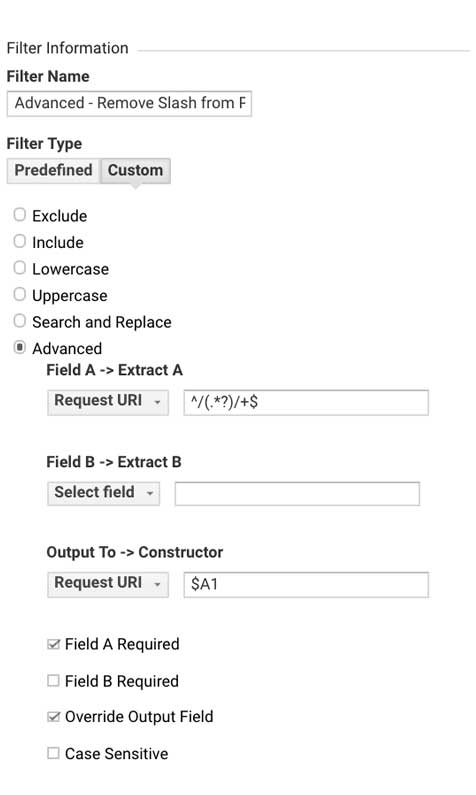
Примечание: URI запроса – аналогичен параметру, который именуется Страница в отчетах Google Аналитики.
Внимание: Если вы примените этот фильтр, проследите, чтобы в Google Аналитике была сделана запись об этом, и уведомите коллег.
Дополнительные материалы:
- Базовые фильтры Google Аналитики для каждого сайта – Bounteous
- Фильтр Расширенный – Центр помощи Google Аналитики
Настроить поиск по сайту для нестандартных результатов поиска URL
Сценарий использования:Если результаты поиска URL выглядят как “/search/umbrellas”, где “umbrellas” является поисковым запросом, вы не можете использовать стандартную конфигурацию отслеживания поиска по сайту, которая есть в настройках представления. Вместо этого вы можете использовать этот фильтр, чтобы вытянуть значения из URL в соответствующее поле:
- Название фильтра: Расширенный – Поиск по сайту для нестандартных результатов поиска URL
- Тип фильтра: Пользовательский > Расширенный
- Поле A: URI запроса
- Извлечь A: ^/search/(.*)
- Поле Б: (ничего не выбирать)
- Извлечь Б: (не заполнять)
- Вывод в: Поисковый запрос
- Конструктор: $A1
- Обязательное поле А:Выбрать
- Обязательное поле Б: Не выбирать
- Переопределить поле вывода:Выбрать
- Учитывать регистр: Не выбирать
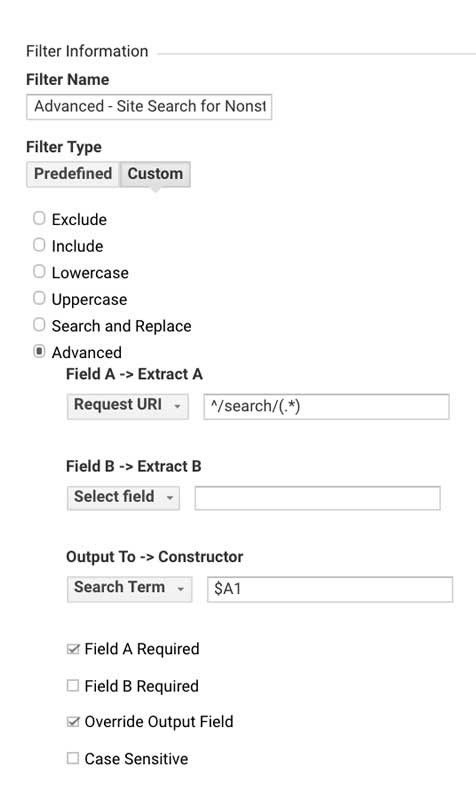
Примечание:
1) URI запроса – аналогичен параметру, который именуется Страница в отчетах Google Аналитики.
2) Вы также можете таким методом отследить категорию, если она применима к поиску по сайту.
Внимание:
1) В Google Аналитике имеет значение очередность фильтров. Если вы используете фильтр извлечения и фильтр нижнего регистра (Найти и заменить) в одном и том же представлении, то фильтр нижнего регистра должен применяться после фильтра извлечения, чтобы все поисковые запросы, извлеченные в фильтре извлечения, потом были преобразованы в символы нижнего регистра.
2) Если вы примените этот фильтр, проследите, чтобы в Google Аналитике была сделана запись об этом, и уведомите коллег.
Дополнительные материалы:
- Поиск по сайту в Google Аналитике – без параметров поискового запроса или с ними – Bounteous
- Фильтр Расширенный – Центр помощи Google Аналитики
Удалить подкаталоги и динамические ID из путей к страницам
Сценарий использования:Допустим, у вас много схожих путей к страницам в отчетах Google Аналитики:
1) /checkout/cart/configure/id/545791/
2) /checkout/cart/configure/id/12334
3) /checkout/cart/configure/id/545791/?itm_placement=123d
4) /checkout/cart/configure/id/545791/logged-in
5) /checkout/cart/configure/id/545791/logged-out/success
…и вы хотите удалить два подкаталога (/configure/id/) и динамические ID из данных путей к страницам и заменить их на {IDs}:
1) /checkout/cart/{IDs}
2) /checkout/cart/{IDs}
3) /checkout/cart/{IDs}/?itm_placement=123d
4) /checkout/cart/{IDs}/logged-in
5) /checkout/cart/{IDs}/logged-out/success
Если вы видите много фрагментарных URL в отчетах Google Аналитики и хотите почистить их для лучшей читаемости, воспользуйтесь этим расширенным фильтром:
- Название фильтра: Расширенный – Удалить “/configure/id/” и динамические ID из путей к страницам
- Тип фильтра: Пользовательский > Расширенный
- Поле A: URI запроса
- Извлечь A: ^(/checkout/cart/)(configure/)(id/)(d+)(.*)
- Поле Б: (ничего не выбирать)
- Извлечь Б: (не заполнять)
- Вывод в: URI запроса
- Конструктор: $A1{IDs}$A5
- Обязательное поле А:Выбрать
- Обязательное поле Б: Не выбирать
- Переопределить поле вывода:Выбрать
- Учитывать регистр: Не выбирать
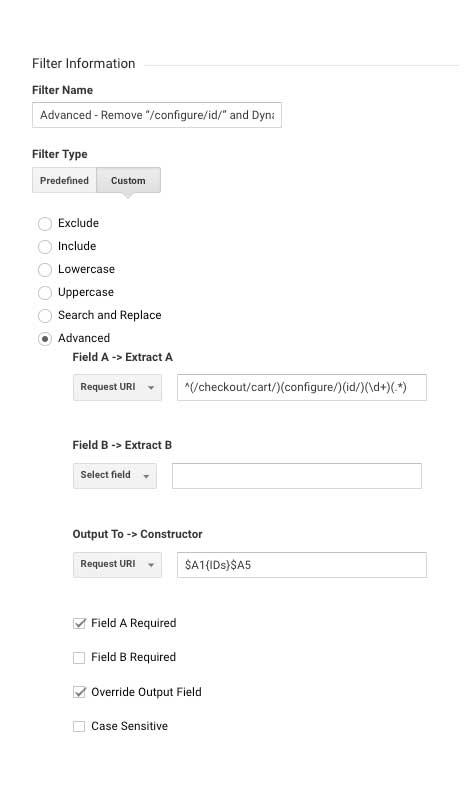
Примечание: Данное регулярное выражение является верным, когда URI запроса начинается ^ с (/checkout/cart/), после чего следует (/configure/id) и 1 или более случайных цифр [0-9]. Наконец, мы отслеживаем остальную часть URI, используя (.*).
Группы () используются для извлечения значений и применяются на более позднем этапе. $A1 извлекает первую группу (/checkout/cart/) из поля A. $A5 извлекает пятую группу (.*) из поля A, при ее наличии. {IDs} является статической строкой, служащей в качестве плейсхолдера для подкаталогов и динамических значений.
Совет: используйте этот инструмент, чтобы тестировать регулярные выражения перед тем, как вписывать их в настройки фильтра. Также этот фильтр следует вначале применять в тестовом представлении перед тем, как добавлять его в Главное представление, чтобы быть уверенным в его правильной работе.
Дополнительные материалы:
Перевод статьи: holini.com